大家好,我是灵魂画师向阳
最近发现一些全息宇宙的小动画蛮有意思的,研究发现是使用的AI绘画工具StableDiffusion的Deforum视频插件来实现的,于是也安装上试玩,看到插件提供的功能相当强大,提供初始化图片和视频的方法会有从现实转到奇幻的感觉
而且还可以使用不同的大模型和ControlNet来精准的控制不同的画面。但是要想实现那些酷炫的效果还真的需要好好研究,今天我就给大家分享一下基础的操作。
一、安装 Deforum 插件
在使用AI生成视频之前,我们首先得安装AI绘画工具StableDiffusion,如果你还没有使用过,那么可以看看我的往期入门教程:AI绘画 Stable Diffusion【SD入门】:如何体验AI绘画工具Stable Diffusion,附SD安装教程和三种体验方式!
我们这里以SD秋葉4.X的整合包为例,可以在扩展-可下载选项卡中直接搜索Deforum进行安装
项目地址:https://github.com/deforum-art/deforum-for-automatic1111-webui
另外3D运动需要下载模型放到SD的\models\Deforum文件夹下,
模型下载地址:https://github.com/intel-isl/DPT/releases/download/1_0/dpt_large-midas-2f21e586.pt
(注意:以上所例出的网址都需要科学上网,如无法下载,请看这里扫描免费获取插件安装包和运动模型)
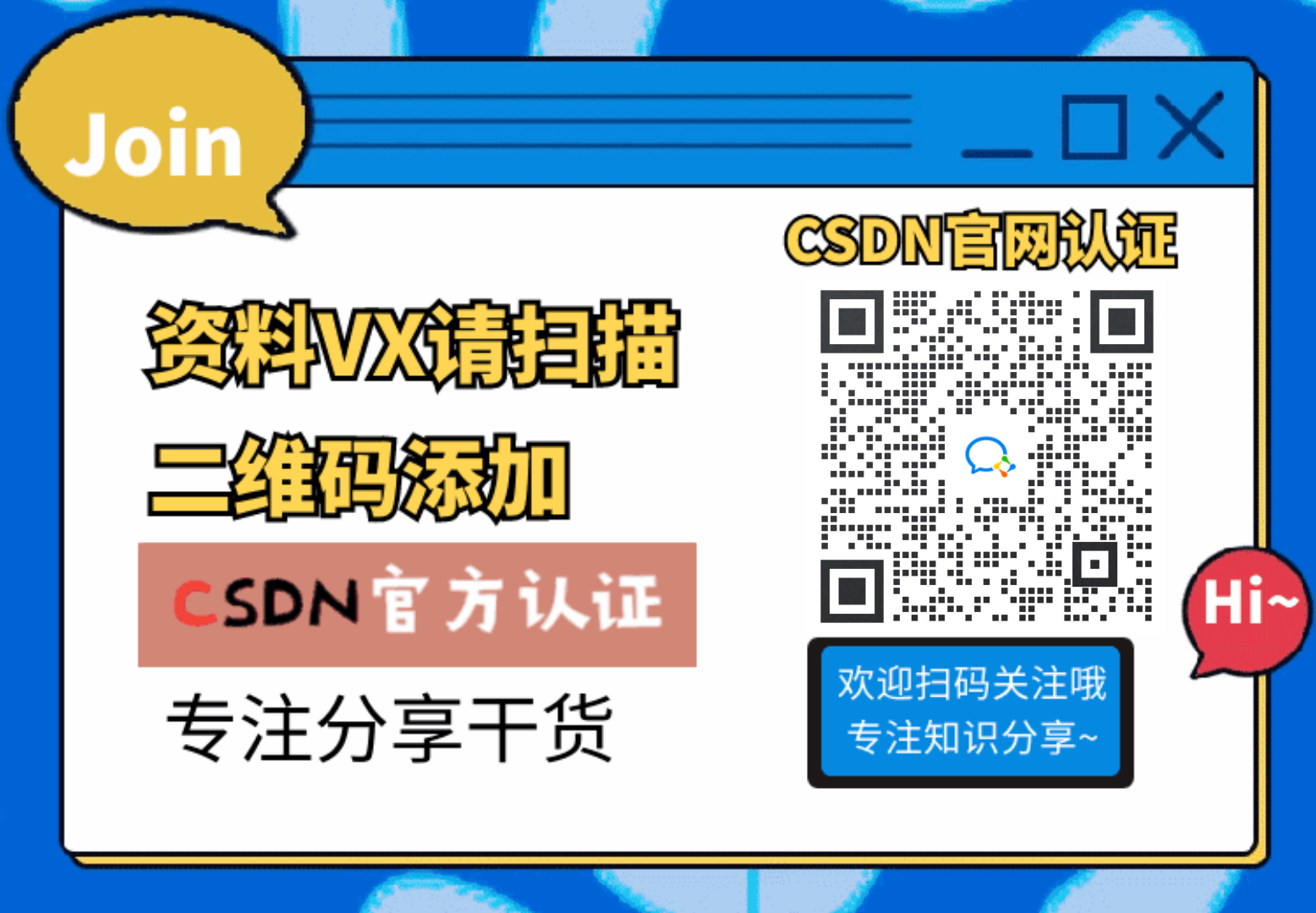
二、基本使用方法
1、设置运行参数,采样器宽高之类的跟文生图没什么区别,如果你想让生成的第一帧可控那就把自己生成图片的种子值填到这里,文件夹名字可以自己设置,默认视频生成在outputs\img2img-images文件夹中
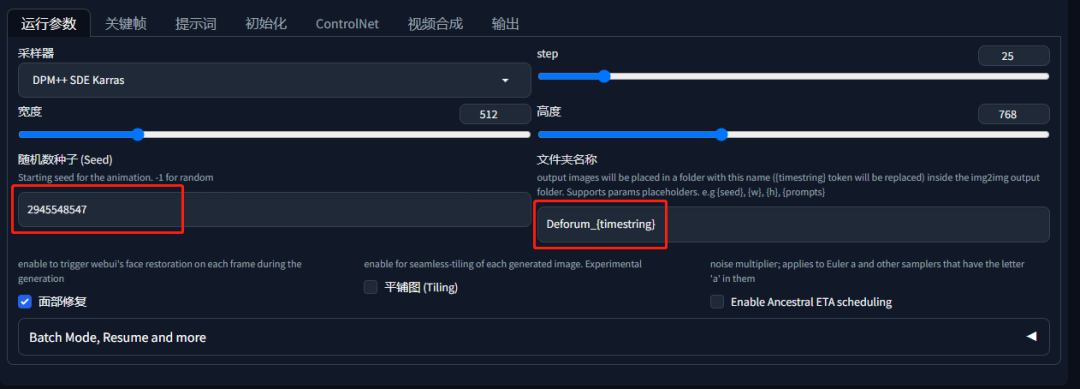
2、关键帧,设置动画方式和总帧数等
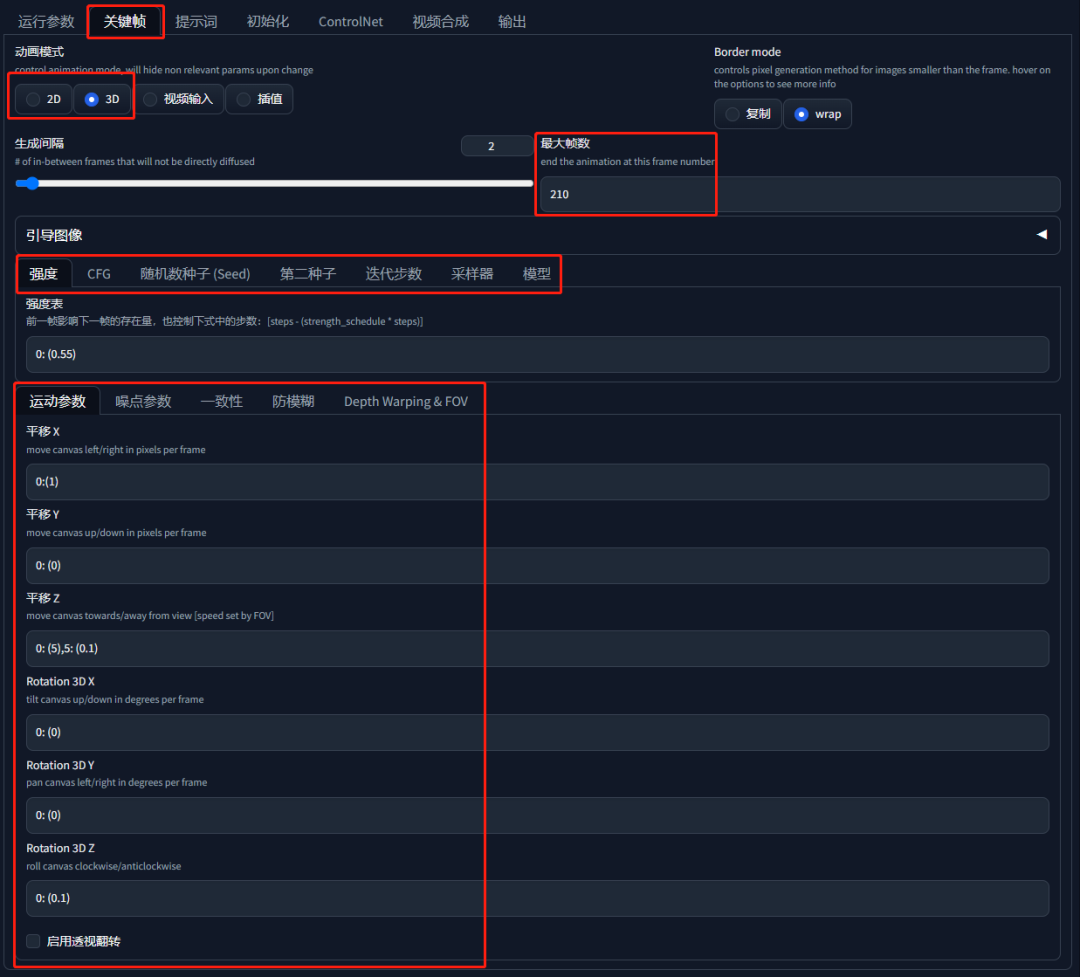
① 动画模式:2D平面运动,3D更酷炫一些
② Border mode:复制,平滑的过渡效果;wrap,无限循环的效果。一般选择wrap。
③ 最大帧数:最终生成图片数量,除以后面的fps就是视频时长。
④ 强度表:下一帧图片生成的相关性,值越小跟前面图越接近,值越大后面帧的创造力越大,一般取中间值。
⑤ CFG等后面的参数,可单独设置提示词系数、种子值,甚至不同步数选择使用不同的模型。
⑥ 运动参数,移动旋转等相关动画设置,具体效果看后面的运动设置(基本来源于官方的机翻,好在有图片可以比较方便的看到效果)
参数表可以使用 帧数:(值),帧数:(值),帧数:(值) 的形式,如平移X设置为0:(2),30:(-2),表示从第0帧开始向左平移2单位,到第30帧开始向右平移2单位。从第0帧到第30帧的平移效果是持续的。
3、提示词参数,设置对应帧的提示词
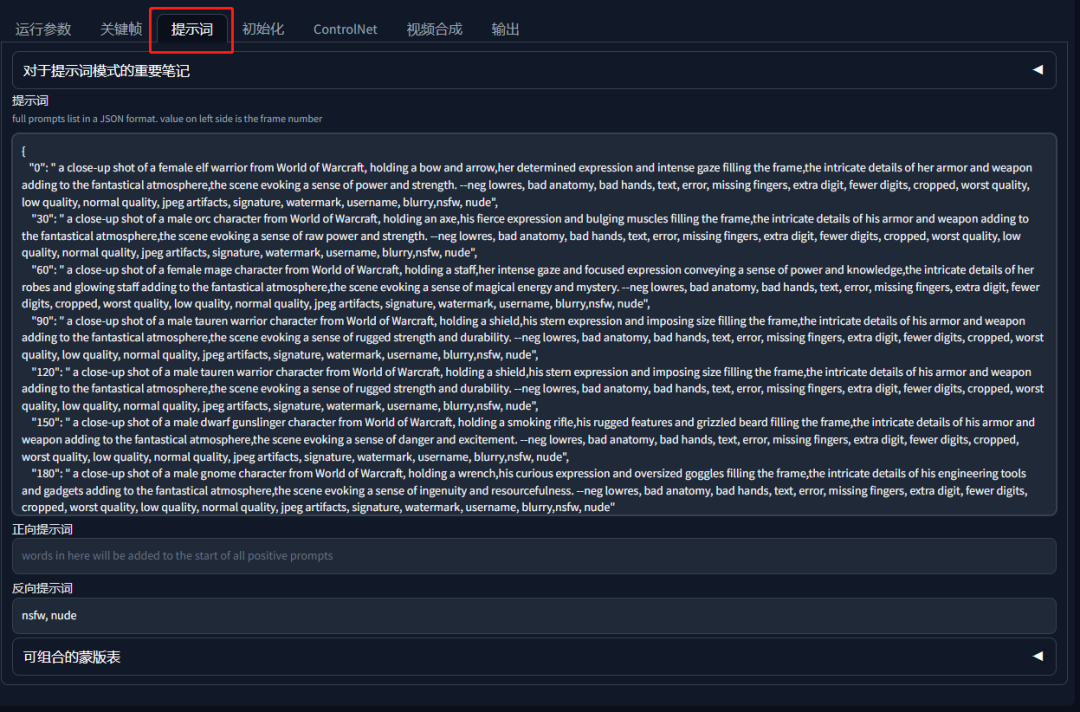
最关键的部分来了,画面具体呈现什么内容都是提示词来决定的:这里要注意,填写新的提示词时一定要注意按照上图的格式,标点符号一个都不能少,而且都是英文标点符号。
提示词需要遵循JSON格式,
{ “0”: “1gir. --neg nsfw, nude”, “30”: “1boy. --neg nsfw, nude”, “60”: “1dog. --neg nsfw, nude”, “90”: “1cat. --neg nsfw, nude”}
注意花括号,引号,逗号等格式,不然会报错,如上图,从第0帧开始会生成girl,从第30帧开始生成boy… 反向提示词是在正向提示词后用–neg 表示。
4、初始化,可以控制开头用固定的图片或视频
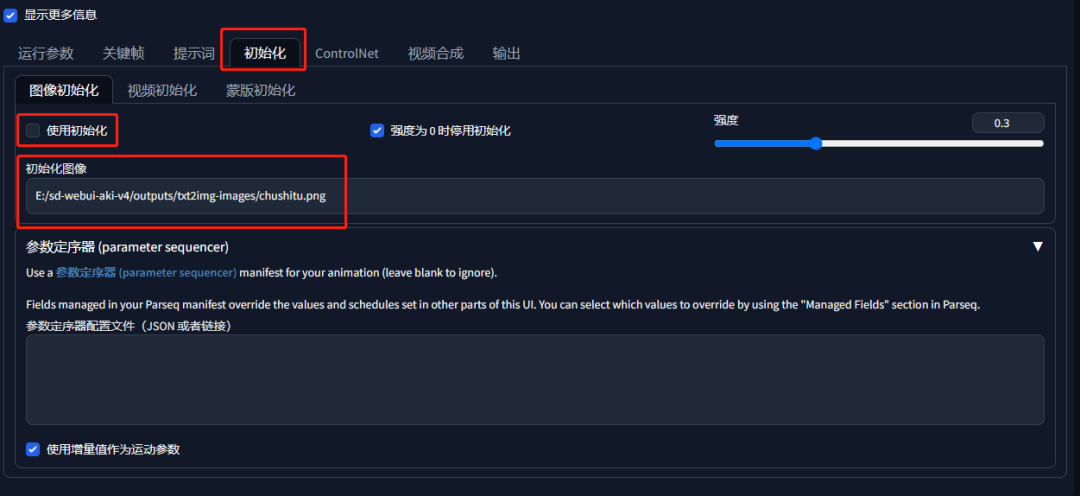
5、ControlNet,可以更加精准的控制生成的内容
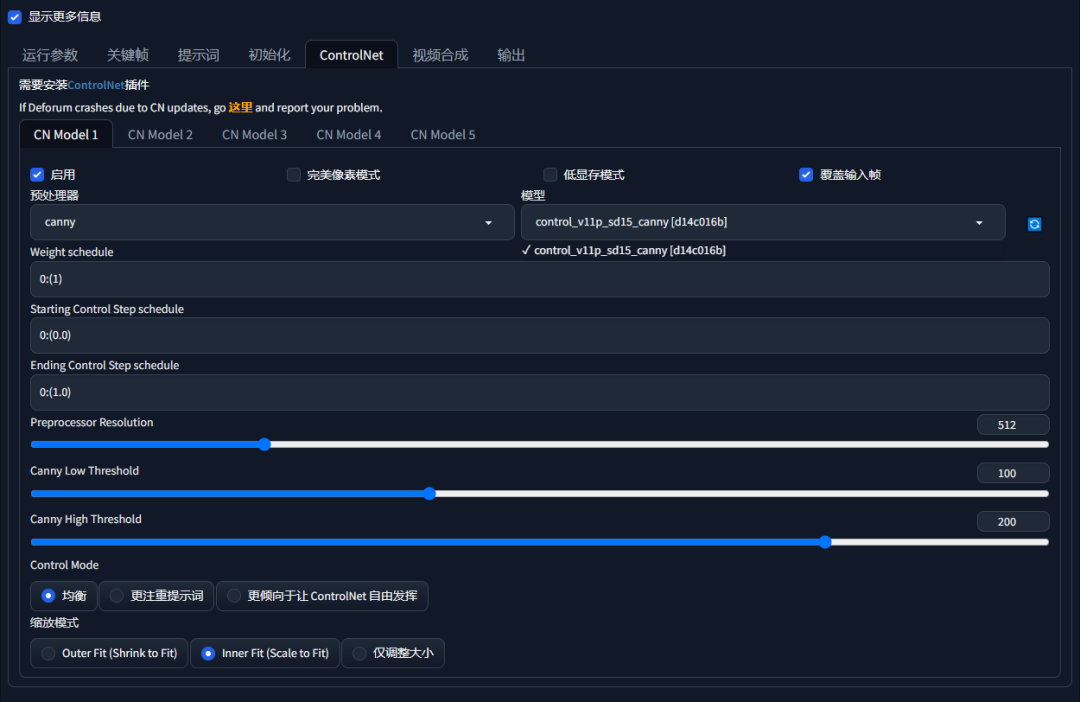
6、输出
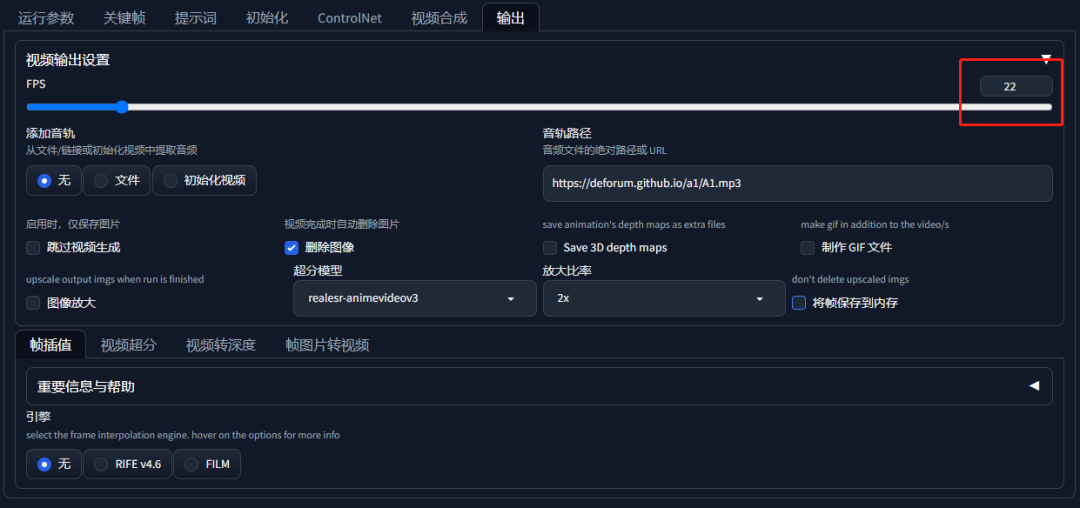
一般只需要设置FPS,更流畅的视频效果可以设置高一些,如30。如果不想保存生成的图片可以点上删除图像,图像放大可根据自己的显卡选择开启和放大倍数。
简单总结:
第一步,选择自己想使用的大模型,每个关键帧的提示词先生成几张看看效果,确定提示词没有问题。
第二步,设置运行参数,宽高采样方法等。
第三步,关键帧设置,选择动画模型,最大帧数,强度值和运动参数等。
第四步,设置提示词,正向提示词JSON格式不能错,反向提示词如果统一的直接放到里面就行,如果不统一就在每个帧的提示词后面用–neg的形式放进去。
第五步,设置输出项,主要是FPS。
以上五步设置完就可以进行简单的生成测试了,感觉要想做出满意的动画效果还是要好好研究多多尝试的。
三、运动设置
运动设置是 Deforum 中最常用的一些选项。您可以通过简单地更改它们和提示来制作像样的视频。因此,您应该很好地掌握运动设置的工作原理以及它们的作用。两种最常用的动画模式
2D – 将图像视为 2D 并执行各种变换,如缩放和旋转以创建运动幻觉。
3D – 将图像视为 3D 场景的视图。您可以在任何 3D 操作中移动相机的视口。
2D运动设置
① 2D缩放(2D Zoom):使用缩放功能放大或缩小图像。使用大于 1 的缩放值进行放大,小于 1 进行缩小。该值离 1 越远,缩放速度越快。
默认情况下,缩放聚焦在中心。您可以通过设置Transform Center X和Transform Center Y来控制焦点。
缩放 0:(0.99):

缩放 0:(0.1.01):
② 2D角度(2D Angle):使用2D 角度旋转图像。正值逆时针旋转图像,负值顺时针旋转图像。值越大,图像旋转得越快。
默认情况下,旋转围绕图像的中心。您可以通过设置Transform Center X和Transform Center Y来控制旋转中心。
二维角度:2

二维角度:-2

3D 运动设置
3D 运动是 2D 运动的替代方法。把它想象成你拿着相机。您可以随意移动和旋转相机。
① 3D 平移 X(3D Translation X)
平移 X 将相机向侧面移动。正值将相机向右移动。负值将相机向左移动。
3D平移X:2
3D平移 Y(3D Translation Y)
Translation Y 上下移动相机。使用正值将相机向上移动。负值会将相机向下移动。
3D旋转Y:2

3D平移 Z(3D Translation Z)
3D 中的平移 Z 类似于 2D 运动中的缩放。
3D平移 Z:2

② 3D 旋转 X(3D rotation X)
旋转 X 围绕 X 轴旋转相机。
3D旋转X:2

3D 旋转 Y(3D rotation Y)
旋转 Y 使相机绕 Y 轴旋转。
3D旋转Y:2

3D 旋转 Z(3D rotation Z)
旋转 Z 围绕 Z 轴旋转相机。
3D旋转Z:2

运动时间表
运动设置放在表格中
frame1:(value1), frame2:(value2), frame3:(value3), ...
每个条目由两个数字组成:第几帧和对应的变化数字。每个条目的框架和值必须用冒号分隔,值必须用括号括起来。
您始终需要第 0 帧的条目。您可以拥有任意数量的条目。
重要的是要注意,当您有两个条目或更多条目时,这意味着两个帧之间的插值。
例如,缩放中使用的以下公式表示在前 100 帧中将缩放值从 1 逐渐增加到 1.02,并在接下来的 100 帧中将缩放值减小回 1。
0:(1), 100:(1.02), 200:(1)
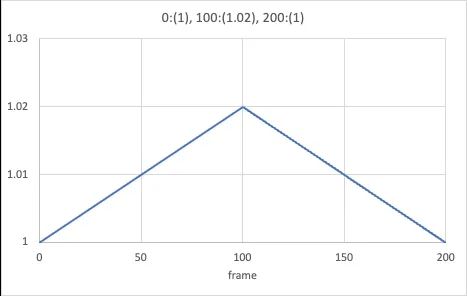
如果你想让一个新的缩放值从第 100 帧开始生效,你可以这样写:
0:(1), 99:(1), 100:(1.02), 150:(1.02), 151:(1), 200:(1)
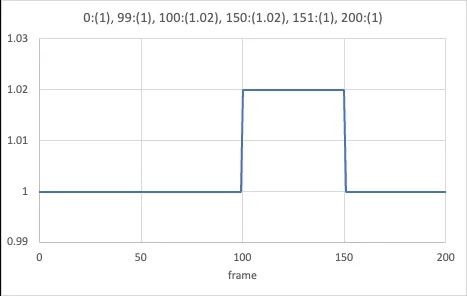
此公式将仅在第 100 到 150 帧之间应用缩放效果。
每个设置都有自己的运动时间表。
Zoom: 0:(1)
Angle: 0:(0)
Transform Center X: 0:(0.5)
Transform Center Y: 0:(1)
Translate X: 0:(0)
Translate Y: 0:(5), 60:(0)

Tips:不能只写180:(5)。要写 0:(0),180:(5)。第一个条目必须是第 0 帧。
感兴趣的小伙伴,赠送全套AIGC学习资料,包含AI绘画、AI人工智能等前沿科技教程和软件工具,具体看这里。
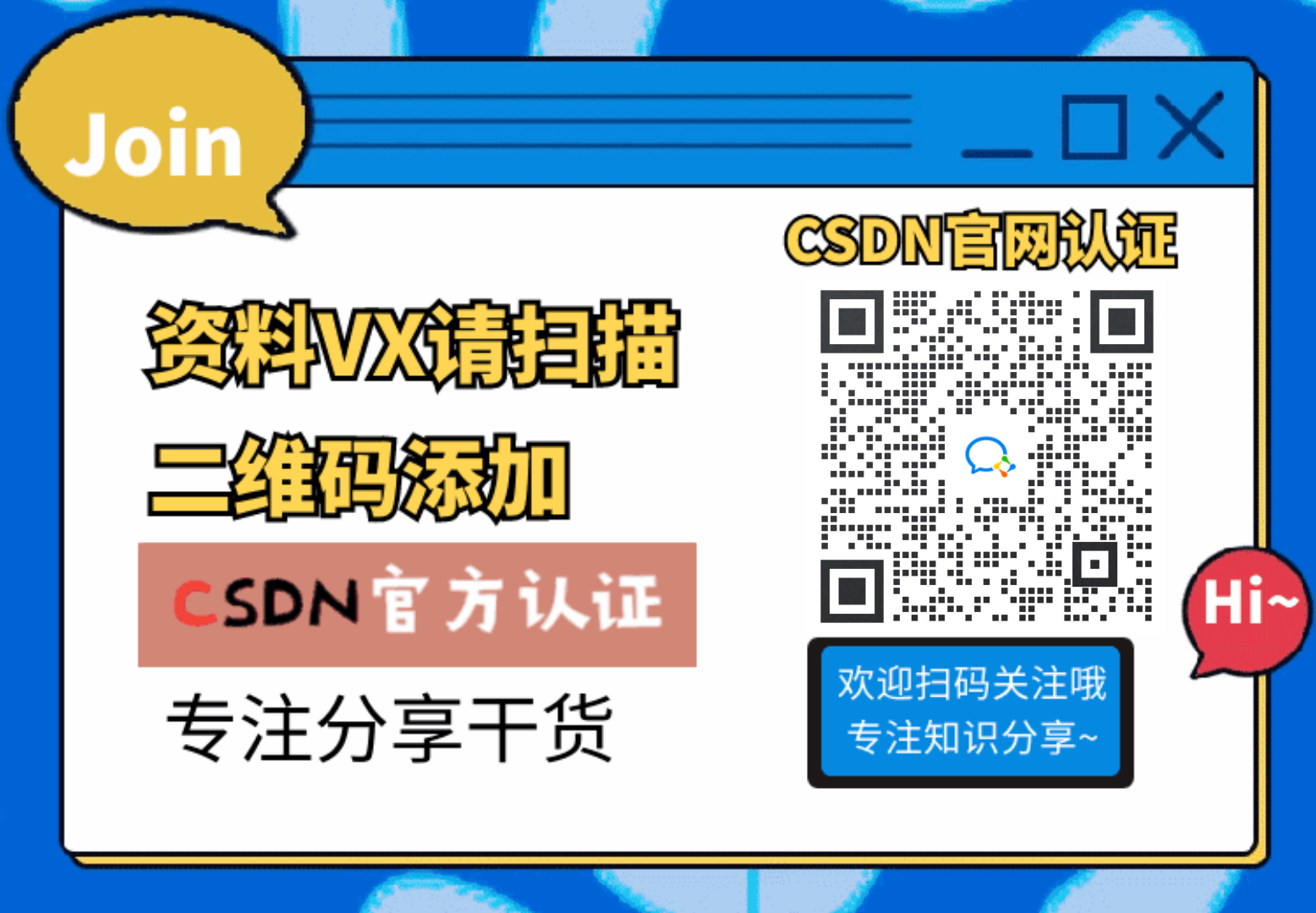
AIGC技术的未来发展前景广阔,随着人工智能技术的不断发展,AIGC技术也将不断提高。未来,AIGC技术将在游戏和计算领域得到更广泛的应用,使游戏和计算系统具有更高效、更智能、更灵活的特性。同时,AIGC技术也将与人工智能技术紧密结合,在更多的领域得到广泛应用,对程序员来说影响至关重要。未来,AIGC技术将继续得到提高,同时也将与人工智能技术紧密结合,在更多的领域得到广泛应用。

一、AIGC所有方向的学习路线
AIGC所有方向的技术点做的整理,形成各个领域的知识点汇总,它的用处就在于,你可以按照下面的知识点去找对应的学习资源,保证自己学得较为全面。


二、AIGC必备工具
工具都帮大家整理好了,安装就可直接上手!

三、最新AIGC学习笔记
当我学到一定基础,有自己的理解能力的时候,会去阅读一些前辈整理的书籍或者手写的笔记资料,这些笔记详细记载了他们对一些技术点的理解,这些理解是比较独到,可以学到不一样的思路。


四、AIGC视频教程合集
观看全面零基础学习视频,看视频学习是最快捷也是最有效果的方式,跟着视频中老师的思路,从基础到深入,还是很容易入门的。

五、实战案例
纸上得来终觉浅,要学会跟着视频一起敲,要动手实操,才能将自己的所学运用到实际当中去,这时候可以搞点实战案例来学习。

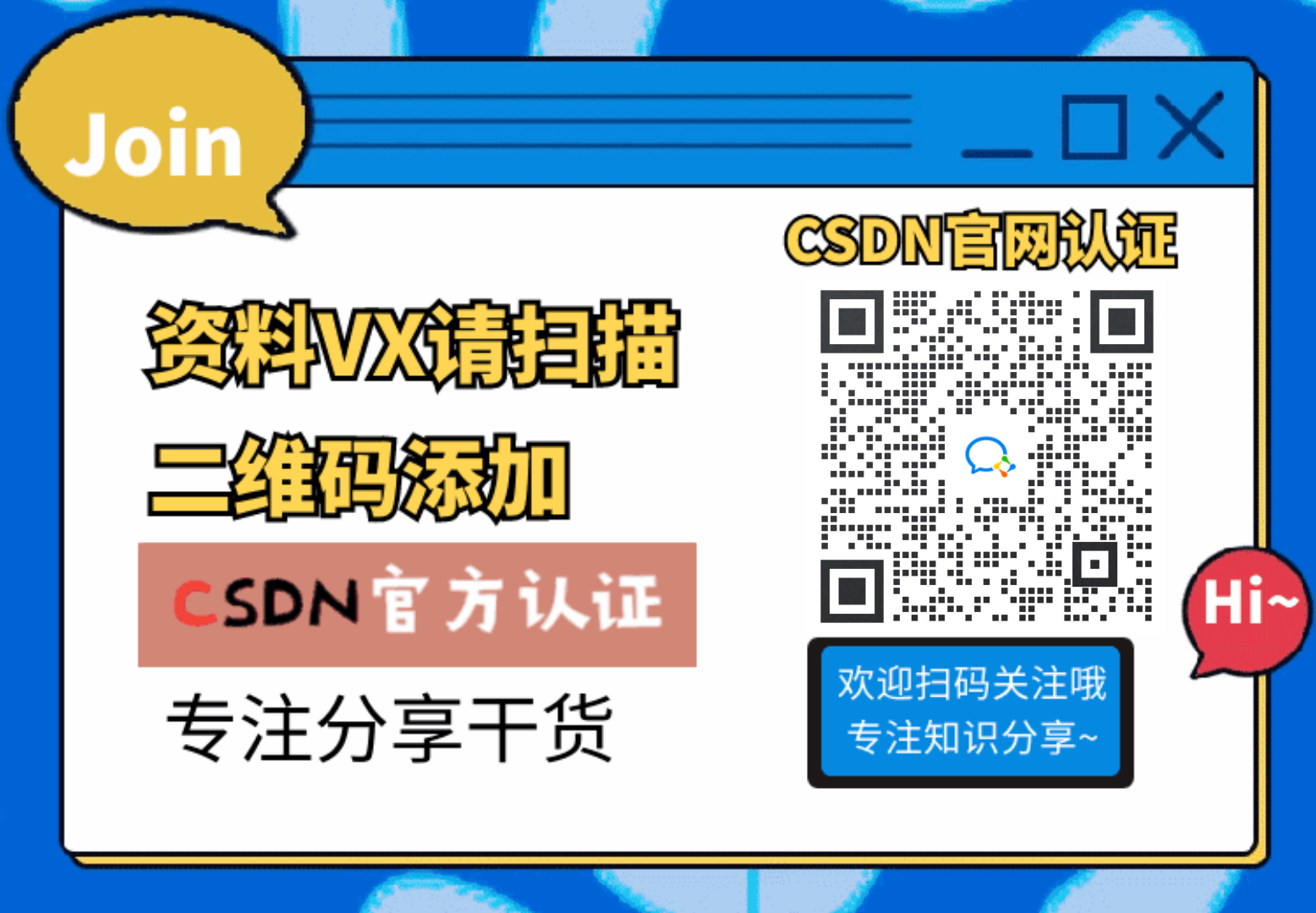 若有侵权,请联系删除
若有侵权,请联系删除





















 3179
3179

 被折叠的 条评论
为什么被折叠?
被折叠的 条评论
为什么被折叠?








